Výmena s prostredím za Android - čo je to a ako používať?
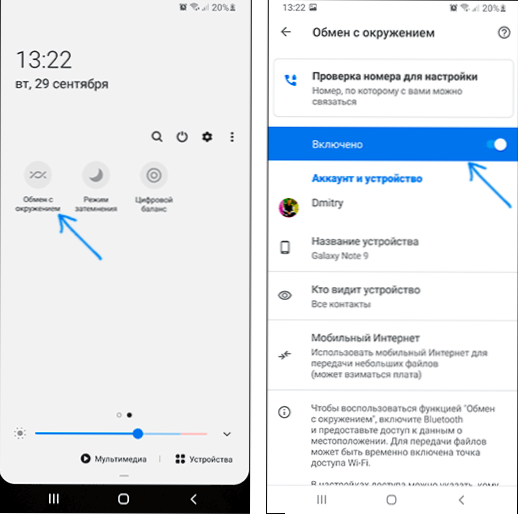
- 2084
- 278
- Ernest Mikloško
V posledných aktualizáciách systému Android sa objavila nová užitočná funkcia - výmena s prostredím alebo zdieľaním v blízkosti, ktorá vám umožňuje ľahko prenášať súbory medzi zariadeniami Android „Air“, vrátane veľmi veľkých súborov. Prítomnosť funkcie navyše nezávisí od konkrétnej verzie systému Android alebo výrobcu zariadenia - ak máte aktualizované služby Google Play, potom by sa mala objaviť funkcia.
V tejto krátkej inštrukcii o tom, čo je „výmena s prostredím“ pre Android, ako používať funkciu a ďalšie informácie, ktoré môžu byť užitočné. POZNÁMKA: Teraz je možné túto funkciu použiť aj na prenos súborov medzi Android a Windows.
Na prenos súborov medzi zariadeniami Android používame výmenu s prostredím
Aktuálna výmena - nová funkcia Android, ktorá vám umožňuje prenášať údaje (súbory, fotografie, videá a ďalšie) medzi zariadeniami prostredníctvom bezdrôtových rozhraní. Wi-Fi, Bluetooth alebo NFC je možné použiť, existuje možnosť prenosu v mobilnej sieti. Typicky sa údaje prenášajú priamym pripojením Wi-Fi medzi zariadeniami (Wi-Fi Direct). Funkcia je veľmi podobná ako Apple AirDrop na iPhone a „Fast Sending“ - analóg na zariadeniach Samsung Galaxy.
Aby ste mohli používať funkciu „Exchange s prostredím“ alebo podiel v okolí na Android, vo všeobecnom prípade budete musieť vykonať nasledujúce kroky:
- Na obidvoch zariadeniach by sa malo zapnúť Wi-Fi (pripojenie k sieti nie je potrebné), Bluetooth a Geolocation, obrazovka by sa mala odomknúť aj na oboch zariadeniach. Stojí to tiež za prvú, ktorá zapne samotnú funkciu: Toto sa dá urobiť pomocou príslušného tlačidla v oblasti oznamovania alebo v časti Nastavenia - Google - Pripojenie zariadenia - Výmena s prostredím.
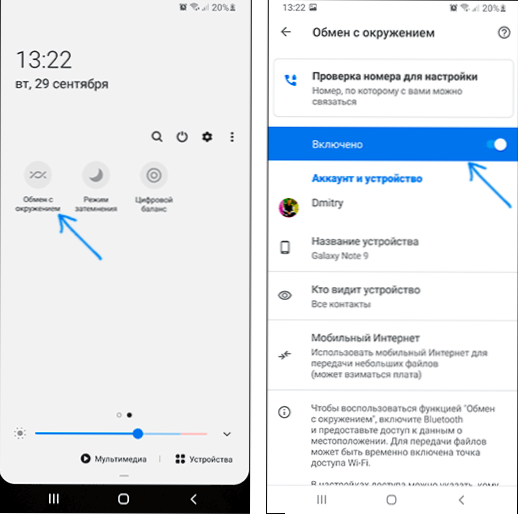
- Na zariadení s Androidom, z ktorého sa údaje prenášajú, v správcovi súborov, aplikácii tretej strany alebo niekde inde kliknite na tlačidlo „Zdieľať“ a vyberte „Výmena s prostredím“.
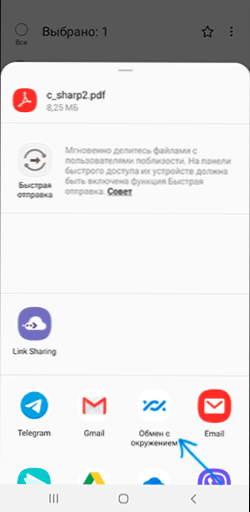
- Vyhľadanie dostupných zariadení sa začne. Vzdialené zariadenie sa môže okamžite zobraziť v zozname dostupných (ak je telefón v zozname kontaktov), ako je uvedené v obrázku nižšie. Potom stačí ho vybrať a odoslať súbor (na vzdialenom zariadení budete musieť potvrdiť prijatie súboru).
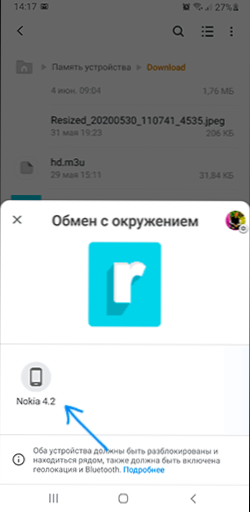
- Možnosť je možná, keď skôr, ako sa v zozname zobrazí vzdialené zariadenie, bude musieť kliknutím na oznámenie „zariadenie v okolí prenáša súbory“ kliknutím na oznámenie „Zariadenie v okolí.
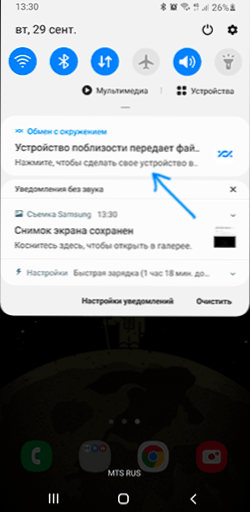
- Prenesené súbory sú uložené v priečinku sťahovania (sťahovanie) na vzdialenom zariadení.
Spravidla nie je ťažké pochopiť použitie funkcie. Niektoré ďalšie body, ktoré sa môžu hodiť:
- Ak si nie ste istí, či existuje funkcia „Výmena s prostredím“ na vašom smartfóne vo vašom paneli s rýchlym prístupom (tlačidlá v poli upozornení) a zistite, či existuje príslušné tlačidlo. Ak nie, skúste sa pozrieť do zoznamu odpojených tlačidiel (tlačidlo ponuky - „Objednávka tlačidiel“ alebo stlačte tlačidlo ceruzky).
- Pri prenose súborov môžete zmeniť parametre dôvernosti a typov typov pripojení (napríklad zapnúť odosielanie mobilnej siete alebo úplne vypnúť používanie internetu na prenos) pomocou „Exchange s prostredím“ , Presadzovanie „Nastavenia“ - „Google“ - „Pripojené“ zariadenia “ -„ Exchange s prostredím “. V tej istej sekcii nastavení môžete túto funkciu úplne vypnúť.
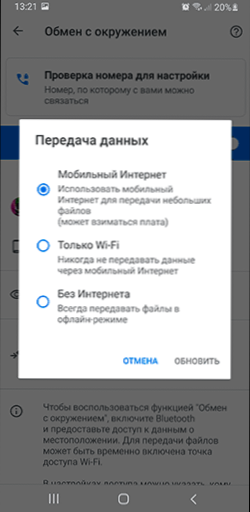
Všetko funguje v mojom teste perfektne, môžete túto funkciu použiť: Prenášal som offline základňu Wikipedia pre viac ako 20 GB medzi smartfónom a tabletom - trvalo to veľa času, ale pre taký objem údajov je to celkom prijateľné je možné, že pomocou USB pomocou počítača ako stredného prepojenia by to bolo dlhšie.
- « Ako odstrániť posledné dokumenty, posledné uzavreté stránky a ďalšie prvky v paneloch úloh Windows 10
- Blue Whea_uncorrectable_Rorror v systéme Windows 10 - príčiny a ako ho opraviť »

